Waa maxay geesaha kulul ee macOS & sida loo dejiyo
MacOS waxaa lagu siidaray(macOS is preloaded with many) sifooyin badan halka qaar badan oo kuwan ka mid ah ay fududahay in la helo oo la isticmaalo, qaar ayaa ku qarsoon dhowr shaashadood. Tani kama dhigayso faa'iido yar, in kastoo. Tilmaamahan qarsoon waxay inta badan noqdaan qaar ka mid ah kuwa ugu fiican ee aad u isticmaali karto si aad u kordhiso wax soo saarkaaga oo aad si degdeg ah wax ugu qabato Mac -gaaga .
(Hot) Kuleylka (Corners)Kulul ee Mac waa mid ka mid ah astaamahan aan in badan arag iftiinka. Waxay kuu ogolaanaysaa inaad u rogto geesaha shaashadda caadiga ah geeso is dhexgal ah oo kuu qabta hawlo adiga kuu gaar ah. Waxaad ku meelayn kartaa hawl mid kasta oo ka mid ah afarta geesood ee Mac -gaaga . Kadib markaad keento curcurkaaga jiirka mid ka mid ah geesahan, hawlihii horay loo sii qorsheeyay si toos ah ayey u kici doonaan.

Waa maxay sababta loo isticmaalo geesaha kulul ee Mac?(Why Use Hot Corners On a Mac?)
Geesyada Kulul waxay leeyihiin adeegsiyaal kala duwan iyadoo ku xiran hadba hawlaha aad u xilsaarto dhammaan afarta gees ee mashiinkaaga. Haddii mid ama in ka badan oo ka mid ah hawlahan ay dhacaan inay yihiin kuwa aad si joogto ah ugu soo bandhigto Mac kaaga , muuqaalku wuxuu kaa badbaadin karaa waqti badan.
Waxa kale oo ay kaa caawinaysaa in aad si degdeg ah ugu soo laabato Desktop- kaga meel kasta oo aad ka joogto Mac kaaga(where you are on your Mac) . Haddii aad tahay isticmaale Windows , waxa ay u badan tahay in aad garanayso sifadan halka aad gujiso muraayad yar oo ku taal geeska hoose ee midig si aad u soo qaadato Desktop -ka .
Tallaabooyinka aad ku meelayn karto geesaha kulul ee Mac(Actions You Can Assign To Hot Corners On a Mac)
Sidii hore loo sheegay, waxaa jira ficillo badan oo aad ku meelayn karto geesaha (Corners)kulul ee (Hot) Mac gaaga . Laga soo bilaabo kicinta Desktop(Desktop) -kaaga ilaa lagu ogolaado inaad aragto ogeysiisyadaada, muuqaalku wuxuu leeyahay ficilo faa'iido leh oo la isticmaalo.

- Start Screen Saver – waxa ay kuu ogolaanaysaa in aad ka bilowdo shaashada Mac kaaga .
- Dami Screen Saver(Disable Screen Saver) – kani waxa uu daminayaa shaashadaha mashiinkaaga.
- Xakamaynta Hawlgalka(Mission Control) - waxay kuu ogolaaneysaa inaad aragto dhammaan alaabta furan ee Mac kaaga .
- Codsiga Daaqadaha(Application Windows) - waxaad ku arki kartaa dhammaan daaqadaha app-ka ee doorashadan.
- Desktop - wuxuu kugu soo celinayaa Desktop -kaaga .
- Dashboard -ku wuxuu muujinayaa Dashboard-ka.
- Xarunta Ogeysiinta(Notification Center) - waxay furaysaa Xarunta Ogeysiinta Mac(Mac Notification Center) oo muujinaysa ogeysiisyadaada.
- Launchpad - waxay daarisaa Launchpad(Launchpad) -ka oo kuu ogolaanaya inaad furto abkaaga.
- Muujinta jiifso(Put Display to Sleep) - waxay seexisaa shaashaddaada.
Sida aad arki karto, waxay dabooshaa inta badan astaamaha asaasiga ah ee macOS oo laga yaabo inaad si joogto ah ugu isticmaasho mashiinkaaga. Waxaad ku dabaqi kartaa mid kasta oo ka mid ah falalkan mid ka mid ah afarta gees ee Mac gaaga .
Hal mar, si kastaba ha ahaatee, waxaad kaliya ku wadi kartaa afar fal oo socda maadaama Macagu(Mac) uu ku kooban yahay afar geesood.
Sida Loo Sameeyo Koonayaasha Kulul ee Mac(How To Set Up Hot Corners On a Mac)
Ku habeynta ficil gees kasta oo ka mid ah geesahaaga kulul(Hot Corners) waa mid aad u fudud. Waxa kaliya ee ay kaaga baahan tahay inaad samayso waa inaad doorato ficilka aad rabto in geesku sameeyo oo aad wada diyaarsan tahay.
- Guji(Click) calaamadda Apple ee ku taal geeska bidix ee sare ee shaashaddaada oo dooro ikhtiyaarka Xulashada Nidaamka(System Preferences) .
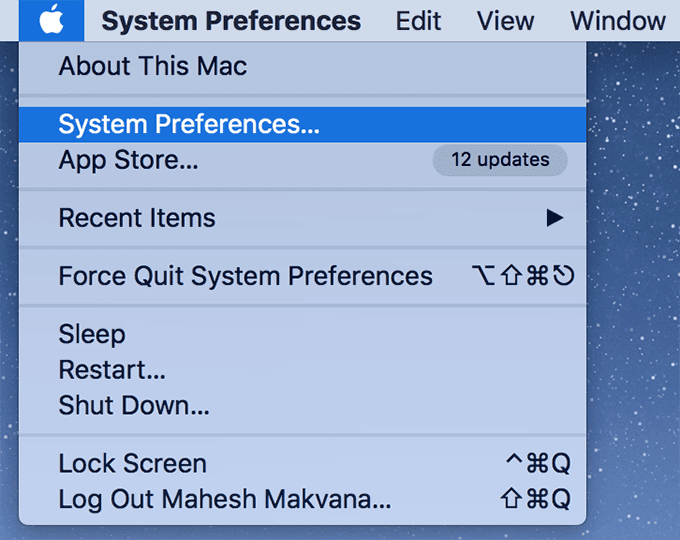
- Shaashada soo socota, hel oo dhagsii ikhtiyaarka leh Desktop & Screen Saver . Sifadu kuma laha astaan gooni ah muraayadda, weli.
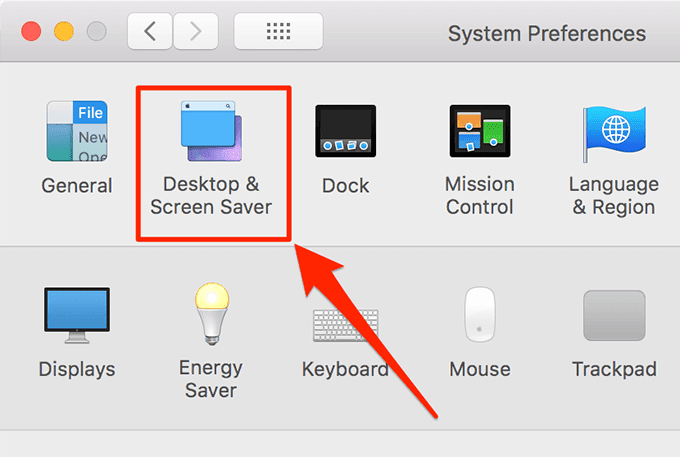
- Shaashada soo socota, dhagsii shayga Screen Saver(Screen Saver) haddii aanad hore u joogin. Dabadeed raadi oo tabo badhanka ay ku qoran tahay Koontaroolada Kulul(Hot Corners) ee hoose.
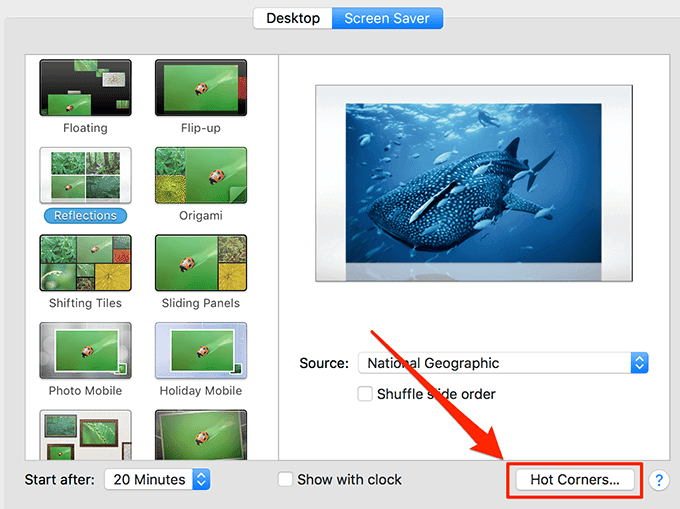
- Muraayad yar ayaa furmi doonta taasoo kuu ogolaanaysa inaad ku meelayso hawl geesahaga kasta. Waxa aad u baahan tahay inaad samayso waa guji liiska hoos u dhaca ee gees kasta oo waxaad arki doontaa liiska falalka. Dooro ficilka aad rabto geeskaas gaarka ah si aad u qabato.
- Maaddaama ay jiraan afar geesood oo ku yaal Mac kaaga , waxaad ku meelayn kartaa afar fal oo kala duwan muraayadda. Markaad dhammayso, si fudud guji badhanka OK si aad u badbaadiso isbedelada.
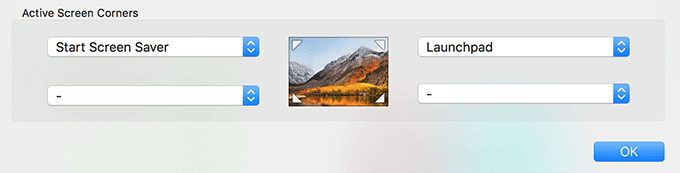
Isbadalada ayaa isla markaaba dhaqan gali doona uma baahnid inaad dib u kiciso mashiinkaaga.
Sida Loo Isticmaalo Koonayaasha Kulul ee Mackaaga(How To Use Hot Corners On Your Mac)
Isticmaalka geesaha (Corners)Kulul(Hot) waa sida ugu fudud adigoo keenaya tilmaanta jiirka gees kasta oo ka mid ah Mac gaaga .
Marka Mac uu ogaado in tilmaantaadu ku taal mid ka mid ah geesaha, waxay isla markiiba kicin doontaa ficilka loo xilsaaray. Waxaad arki doontaa shaashad-badbaadiyaha, Desktop -kaaga , ama shay kale oo ku xidhan waxa aad u dooratay geesta.
Sida Loogu Daro Furayaasha Gaarka ah ee loogu yeedho geesaha kulul(How To Add Custom Keys To Invoke Hot Corners)
In kasta oo muuqaalka Koontaroolada Kulul(Hot Corners) uu kuu oggolaanayo inaad si dhakhso leh u gasho qaar ka mid ah astaamahaaga macOS, waxaa jirta arrin ay qaarkiin la kulmi karaan. Mar haddii geesahan la soo wacey isla marka aad cursorkaaga meesha keento, waxaa laga yaabaa inaad mararka qaarkood si lama filaan ah u kiciso.
Mac -gaagu wuu ka warqabaa xaaladahan oo kale sidaas darteed waxaa jira sifo kuu ogolaanaysa inaad ku darto wax ka beddelka muhiimka ah si aad ugu yeedho geesaha (Corners)kulul(Hot) . Taas macneheedu waxa weeye , waxaad ku meelayn kartaa furaha(you can assign a key) geesahan, oo kaliya markaad furahan riixdo oo aad cursorka keento geeska, hawshu way bilaabmi doontaa.
Waxa aad samayn kartaa adiga oo aadaya isla muraayadda qaabaynta Koonayaasha (Corners)Kulul(Hot) .
- Guji(Click) liiska hoos u dhaca ee gees kasta.
- Inta uu menu weli furan yahay, qabo midkood Shift , Control , Option , ama Command ka dibna dooro ikhtiyaarka.
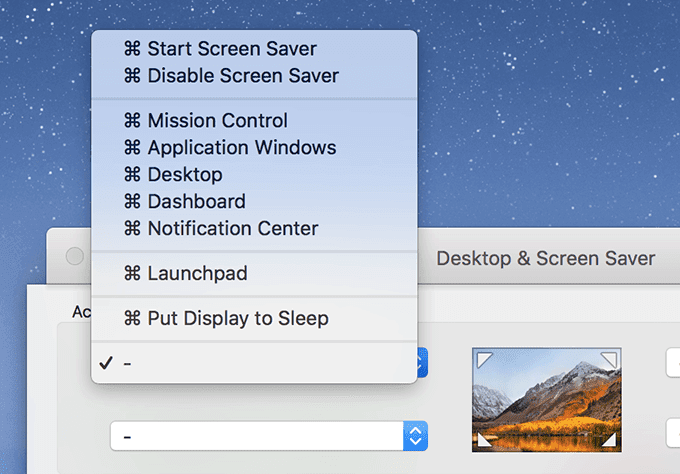
Koonayaashaada Kulul waxay hadda (Hot) kicin(Corners) doonaan oo keliya markaad riixdo oo aad hoos u dhigto furaha la cayimay oo aad keentid calaamaddaada mid ka mid ah geesaha Mac kaaga .
Sida Loo Demiyo Koonayaasha Kulul ee Mac(How To Disable Hot Corners On a Mac)
Haddii aadan rabin inaad isticmaasho Corners(Hot) -ka Mac -ga ah sabab qaar ka mid ah, waxaad ka curyaami kartaa isla menu-kii aad isticmaashay si aad u habayso .(Corners)
- Fur muraayadda qaabaynta geesaha kulul(Hot Corners)
- Laga soo bilaabo liiska hoos-u-dhaca ee shaashaddaada, ka dooro ikhtiyaarka ugu dambeeya ee aan ahayn wax aan ahayn calaamad - (laga jaray). Kadibna ku dhufo OK

Dhammaan geesuhu hadda waa inay lahaadaan hawl aan waxba ka jirin oo loo xilsaaray taasoo la macno ah ka gelida shaashaddaada wax tallaabo ah ma qabanayso.
Related posts
Hard Drive-ka Dibadeedka Aan ka soo muuqan Windows ama OS X?
Beddel ama ka qaad ciwaanka MAC Windows ama OS X
Sida loogu beddelo Kormeerahaaga Windows iyo OS X
Ku hagaaji "Ma Rakibi Karo Software-ka Daabacaha" ee OS X
Eeg furaha Wi-Fi ee kaydsan (WPA, WEP) ee OS X
Habka mugdiga ah ee macOS: Sida loo sahlo oo loo habeeyo
Muxuu Windows-ku u leeyahay Virus-yo ka badan Linux iyo OS X?
Sida Loo Abuuro oo Loo Isticmaalo Faylasha Wacan ee MacOS
Ku kaydi Mac-gaaga adigoo isticmaalaya Time Machine
Sida loo daro menu gaaban si loo xiro MacOS Finder
Mac Firewall: Sida loo suurtageliyo oo loo habeeyo
Sida Loo sahlo Qufulka Dhaqdhaqaaqa Kumbuyuutarkaaga Mac
Sida loo hagaajiyo Google Drive-ka oo aan ku dhex soconin Mac
Sida Loo Sameeyo Calaamadaha Mac-gaaga
4 siyaabood oo aad Uninstall Apps on Mac
Sida Loo Cusbooneysiyo Mac OS X & Mac Apps From Terminal
5 Siyaabood Oo Lagu Qasbayo Joojinta Apps-ka Mackaaga
Sida Loo Sameeyo Rakibaye MacOS Ku Xidhan USB Stick
Sida Loogu Qasbo Qashinka Faaruqa Mac
Sida loo tuso faylasha qarsoon ee MacOS
